电脑版纸飞机中文版怎么下载教程使用?
电脑版纸飞机中文版可通过Telegram官网下载安装,支持Windows与macOS系统。下载后按提示完成安装,进入设置中选择中文语言,操作界面将切换为中文。登录时需使用手机号接收验证码注册,支持发送文本、图片、视频、文件等多种内容,还可加入群组和频道进行交流,适用于社交、学习及办公等多场景使用,界面简洁,操作方便。

电脑版纸飞机中文版下载安装指南
官方网站如何获取安全安装包
- 访问官网选择桌面版本下载:用户可通过电脑浏览器访问Telegram官方网站,进入首页后点击“Desktop apps”进入桌面版本下载页面。页面会自动识别当前设备系统,提供对应版本的安装包,如Windows版为
.exe文件,macOS版为.dmg文件。所有资源均来自Telegram官方服务器,确保无毒无广告,下载速度快,版本更新及时,是获取中文版纸飞机最安全可靠的方式。 - 避免通过第三方网站下载可疑版本:出于安全考虑,建议不要通过非官方平台或未经验证的第三方网站下载Telegram安装包。这些平台有可能提供的是经过修改的版本,可能包含恶意代码或捆绑广告程序,存在账号信息被窃取的风险。识别官方网站最直接的方式是确认页面内容简洁、无跳转广告、开发者署名为Telegram FZ-LLC。
- 确认文件完整性和安装包版本:下载完成后,可右键查看安装文件属性,确认文件大小、修改日期和开发者信息是否一致。如仍不放心,可对照Telegram官网发布日志检查当前版本号,以确保下载的是最新的官方正式版。同时请确保设备已连接稳定网络,防止下载文件损坏或中断。
不同系统版本对应的下载方法
- Windows系统下载步骤:在官网点击“Get Telegram for Windows”按钮后,会下载一个
.exe格式的文件。双击运行安装向导,按照提示完成“下一步—选择安装路径—安装”流程,几分钟内即可完成部署。安装后桌面会自动生成快捷方式,便于后续使用。 - macOS系统下载步骤:Mac用户需点击“Get Telegram for macOS”,系统将下载
.dmg安装包。双击打开后,将Telegram图标拖入“Applications”文件夹,即可完成安装。若系统提示“来自未知开发者”,可在“系统偏好设置-安全性与隐私”中手动允许安装该程序。 - Linux用户下载方式:Telegram还为Linux系统提供
.tar.xz格式的独立安装包。用户可根据自身发行版(如Ubuntu、Arch等)选择手动安装或使用命令行方式添加源。虽然官方没有明确中文版安装入口,但Linux桌面版安装后同样支持语言设置为简体中文。
安装完成后首次打开怎么设置
- 输入手机号完成账号登录:打开软件后,系统将提示用户输入手机号。填写后会自动发送验证码至绑定手机(默认通过Telegram应用内发送),输入验证码后即可完成登录。首次登录后无需重新注册,也不需要额外资料认证,操作过程简单快速。
- 切换语言为简体中文界面:Telegram桌面端初始界面默认语言可能为英文。点击界面左下角“Settings(设置)”,在菜单中选择“Language(语言)”,从语言列表中找到“简体中文”并点击,界面将立即切换为中文。该设置可随时修改,不影响账户使用。
- 完成基础配置与同步数据:登录后系统会自动同步手机端所有聊天记录、联系人、文件和频道内容,用户无需手动迁移任何数据。可根据使用习惯进入设置中调整通知提醒、窗口大小、聊天背景等,打造个性化的使用环境,正式开启电脑版纸飞机的中文体验之旅。

纸飞机电脑版登录注册流程
使用手机号注册账户的步骤
- 首次打开应用填写手机号码:安装完成后打开纸飞机电脑版Telegram,系统会直接进入登录或注册界面。用户需要选择所在国家或地区,系统会自动带出对应区号(例如中国大陆为+86),然后在下方输入你的手机号码。确保号码真实有效,且当前设备可接收短信或已登录Telegram手机版。
- 接收验证码完成账户验证:填写手机号后点击“下一步”,Telegram会将验证码发送到你绑定的手机。若手机端已登录Telegram账户,验证码通常会直接发送到Telegram对话窗口,而不是传统短信。如果未登录手机版,也可选择通过短信或语音电话接收验证码。输入正确验证码后,即完成账号注册或登录。
- 设置用户名与头像完成账户创建:验证通过后,Telegram会引导你设置昵称和头像(可跳过),这是你的账户身份标识,在群组和聊天中会展示给他人。完成这些基本设置后,即可进入主界面,开始使用Telegram电脑版。注册流程简单,不需要邮箱或身份证等额外验证,隐私保护性强。
接收验证码失败怎么办
- 检查网络和信号状态是否正常:如果迟迟未收到验证码,首先请确保电脑网络连接稳定,手机信号良好。若是通过Telegram应用接收验证码,确保手机Telegram已登录并联网。建议切换一次网络,如从Wi-Fi切换到4G/5G,或关闭飞行模式重试。
- 选择备用的验证码接收方式:在几次尝试失败后,Telegram通常会提供“接收语音验证码”的选项,系统将自动拨打电话并播报验证码内容。确保电话未被拦截或静音,并快速记录验证码填写。语音验证对短信不通畅的地区或运营商限制较大的用户非常实用。
- 避免频繁重试导致账号被限制:若频繁输错验证码或短时间内多次请求,系统可能会暂时锁定该手机号的登录权限。此时建议等待几小时后重新尝试,或更换网络环境再操作。也可尝试在手机端先完成登录,再通过“扫码登录”快速连接电脑版,避免验证码接收障碍。
登录后如何同步手机端数据
- 自动同步所有聊天记录和联系人:Telegram采用云端存储技术,账号一旦登录成功,无论在哪个设备上操作,所有消息、图片、文件、联系人等信息都会实时同步。电脑版无需手动迁移数据,聊天记录与手机端保持一致,可直接继续所有对话内容。
- 加入的频道与群组也一并同步:除了个人聊天,你加入的频道、超级群组、机器人菜单也会出现在电脑版界面中,消息推送与操作权限同步一致。对管理员和内容创作者来说,可在电脑上进行频道编辑、消息排版等操作,效率更高。
- 支持多端同时使用不互相干扰:Telegram允许多个设备同时登录同一个账号,无需重复验证。你可以在手机、平板、台式机等设备间无缝切换,所有操作将在所有终端同步更新,不会出现消息遗漏或版本冲突,适合高频交流与办公场景使用。
聊天记录管理与文件保存技巧
聊天记录是否自动云端同步
- 所有消息内容均存储在云端:纸飞机电脑版Telegram采用云端架构,所有聊天记录、媒体文件和群组消息默认自动同步至Telegram服务器,无需手动备份。这意味着无论用户在电脑、手机或平板上登录同一账号,都能查看相同的历史消息,数据实时保持一致。
- 同步不占本地空间无需导入导出:由于数据存储在云端,用户无需担心本地磁盘空间不足,也不需要每次更换设备时进行复杂的数据迁移。即使电脑更换或卸载重装Telegram,只要重新登录账号,之前的所有记录都会立即恢复。
- 个人云存储空间无限容量:Telegram为每个用户提供专属的“Saved Messages”(收藏)聊天窗口,可以将重要文本、图片、视频或文档发送给自己永久保存,不设容量限制。这些内容也会在所有已登录设备中同步显示,便于随时取用。
如何导出聊天记录到本地保存
- 使用内置聊天导出工具操作简单:纸飞机电脑版Telegram内置导出功能,用户可在聊天界面点击右上角菜单按钮,选择“导出聊天记录”选项。系统将弹出导出配置界面,用户可选择导出的时间范围、消息内容、图片、文件类型等,自定义备份内容的范围。
- 可导出为HTML或JSON格式文件:Telegram支持将聊天记录导出为易读的HTML格式或开发使用的JSON格式。HTML文件可直接用浏览器打开,显示样式与应用界面一致,包括时间戳、发言人、文字内容与媒体链接,非常适合个人备份、记录保存或法律用途。
- 选择保存路径自定义管理:导出文件时可选择文件保存位置,系统默认保存在用户下载目录或Telegram导出文件夹中。建议用户为每次导出设定清晰的文件夹名称,以便日后快速查找和归档。导出过程速度快、体积小,是高效的信息备份方案。
接收的图片和文件在哪里查看
- 通过媒体标签快速查找文件:进入任何聊天窗口,在右上角点击联系人或群组名称后进入资料页,点击“媒体、文件和链接”等分类标签,可以快速查看该聊天中接收的所有图片、文档、音频、视频等内容,系统按时间自动分类,便于查找。
- 默认下载路径可在设置中更改:Telegram电脑版默认将接收的文件保存在系统用户目录下的“Downloads/Telegram Desktop”文件夹中。用户可进入“设置-高级-下载路径”中,自定义文件保存位置,例如设置为桌面、外接硬盘或指定资料库,方便集中管理。
- 支持批量保存和重命名整理:在媒体浏览界面中,用户可勾选多个文件进行批量下载或批量删除操作。下载后的文件可在文件管理器中重命名、分类或上传至其他云盘。该方式特别适合需要频繁接收资料、整理客户文件、管理项目文档的用户群体。
![]()
多设备同步与安全登录建议
如何在手机和电脑上同时使用
- 支持多端同时登录不冲突:纸飞机Telegram支持在多个设备上同时登录同一个账号,无论是手机、电脑、平板还是网页版,登录后所有设备会同步显示聊天记录、联系人、频道等内容,无需任何额外设置。这种多设备登录机制非常适合办公与移动使用场景,用户可随时切换设备,不会出现重复验证或数据丢失。
- 扫码登录和验证码登录均可用:电脑端登录可通过手机号接收验证码,也可通过已登录手机端扫码快速登录。扫码登录在部分版本中提供,用户打开手机Telegram中的“设置-设备”,点击“链接桌面设备”,即可扫描电脑端生成的二维码,免输入验证码,更加快捷方便。
- 消息同步即时且无延迟:所有消息、文件、图片、频道动态等都基于云端存储,发送或接收内容在所有设备上即时同步。你在手机上未读的消息,电脑端会自动提醒;你在电脑上发出的文档,手机上也能实时查看与转发,实现真正意义上的无缝连接。
已登录设备怎么远程退出
- 在“设备管理”中查看登录记录:进入Telegram电脑版,点击“设置-设备”,你将看到所有已登录设备的完整列表,包括设备名称、操作系统、IP地址和上次登录时间。系统会自动识别每一次登录,包括浏览器、电脑客户端、移动设备等。
- 手动选择设备并远程注销:若发现某个设备不是本人操作,或已经不再使用的设备仍处于登录状态,可直接点击该设备右侧的“注销”按钮进行远程退出。该操作立即生效,被退出的设备将无法再访问你的消息内容,确保账号安全。
- 一键退出所有设备保障极端安全:在“设备”界面底部还提供“一键退出所有其他设备”功能。点击后除当前设备外,所有已登录设备都会被强制下线。该功能适用于账号存在安全隐患、在公共设备上误登录、或设备遗失等紧急场景,是恢复账号掌控权的关键步骤。
启用两步验证保护账号安全
- 开启额外密码双重认证机制:为了防止他人仅凭验证码登录你的账号,建议在“设置-隐私与安全-两步验证”中启用登录密码。设置后,每次登录除验证码外还需输入该密码,大幅提升账号防护等级,尤其在多设备登录场景下更为重要。
- 绑定邮箱用于密码找回:在设置登录密码时,Telegram会提示用户绑定一个有效的邮箱地址,用于密码找回或验证。一旦忘记密码,系统将通过该邮箱提供找回链接。该邮箱仅用于安全验证,不会被公开显示,建议绑定常用邮箱确保可控性。
- 设置提示信息降低遗忘风险:用户可设置一个简单的密码提示语,在多次输错密码时系统会弹出该提示协助你回忆密码。为确保安全性,请避免使用过于直白或与密码相似的内容,建议使用只有你自己能理解的关键词作为提示,平衡安全与易记性。

电脑版纸飞机中文版怎么下载并安装?
访问Telegram官网,点击“下载”选择对应系统版本(Windows/macOS),下载安装包后按提示完成安装。建议从官网获取,确保软件安全无毒。
如何设置电脑版纸飞机中文版为中文界面?
安装并打开Telegram后,点击左上角菜单进入“Settings”,选择“Language”,从语言列表中选“中文(简体)”或“中文(繁體)”,界面会自动切换为中文显示。
电脑版纸飞机中文版使用前是否需要注册?
是的,首次使用需通过手机号注册或登录Telegram。输入手机号码后接收验证码即可完成验证注册,无需邮箱或其他资料,操作简单快速。
电脑版纸飞机中文版如何添加联系人?
点击左上角菜单中的“联系人”或搜索栏,输入对方用户名或手机号即可添加。也可以通过扫描二维码、点击群组链接等方式快速连接他人。
电脑版纸飞机中文版可以发送哪些类型的文件?
其他新闻

纸飞机app中文版聊天软件下载
要下载纸飞机App中文版聊天软件,您可以直接在手机的应用商店(如Google Play或App Store)搜...
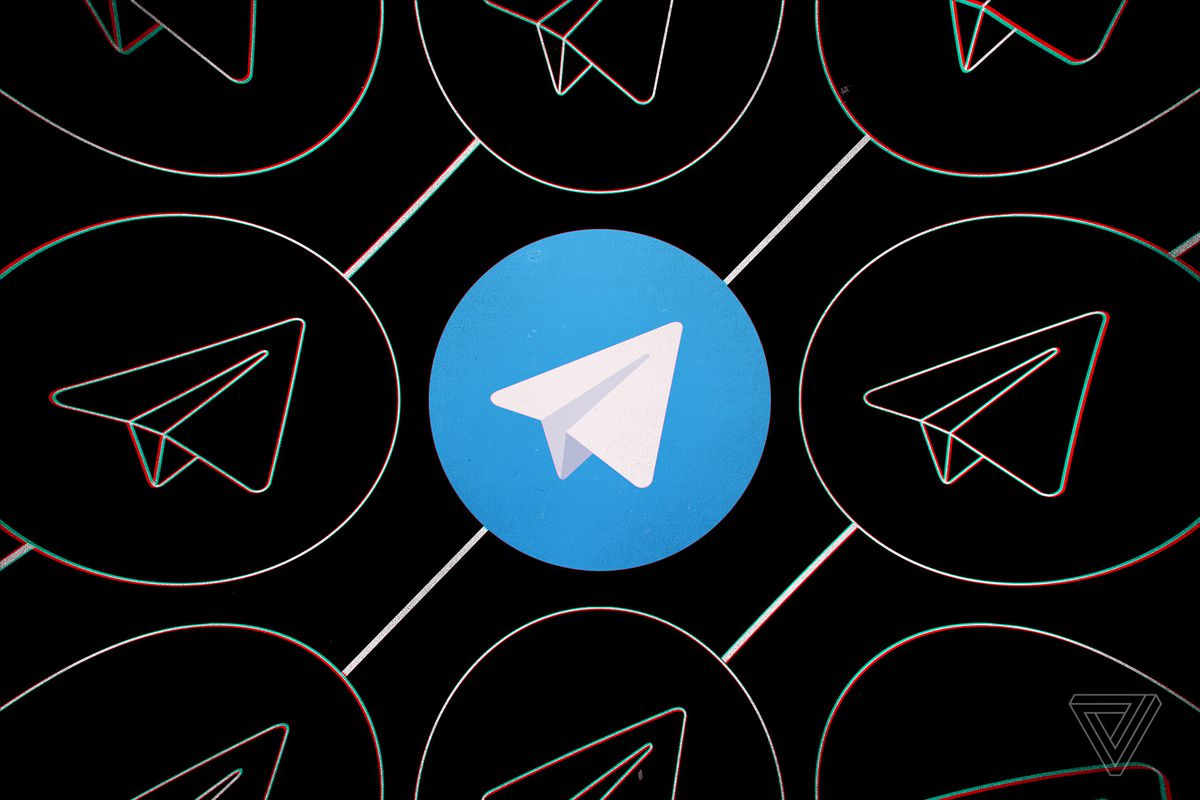
纸飞机下载社交app中文版
纸飞机下载社交APP中文版是一款功能丰富的即时通讯应用,支持文字、语音、视频通话等多种社交...

如何在Telegram电脑端设置中文包?
要在Telegram电脑端设置中文包,首先打开Telegram应用,点击左上角的菜单按钮,进入“设置”。...
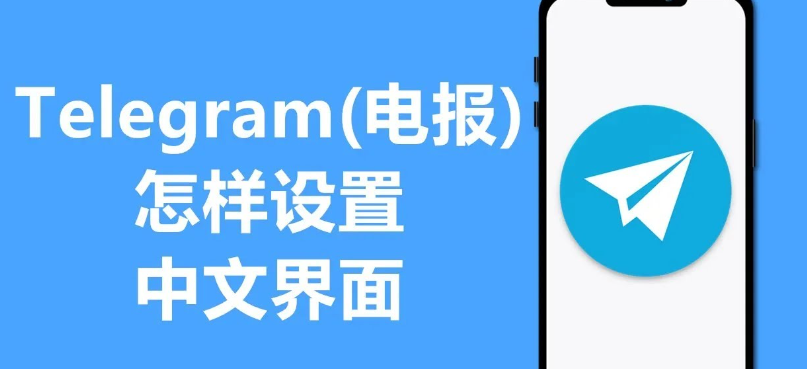
Telegram有中文吗?
是的,Telegram支持中文。用户可以在Telegram的设置中选择简体中文或繁体中文,界面语言将自...

纸飞机中文版下载后如何导入聊天记录?
要导入纸飞机中文版的聊天记录,首先确保已安装并登录账户。在设置中选择“导入聊天记录”选项...

如何登录电报账号?
要登录电报账号,首先下载并安装电报应用,或访问电报网页版。在应用中输入您注册时使用的手...

纸飞机中文版下载app
要下载纸飞机中文版app,可以通过Telegram官网或主流应用商店进行下载。确保从官方渠道获取最...
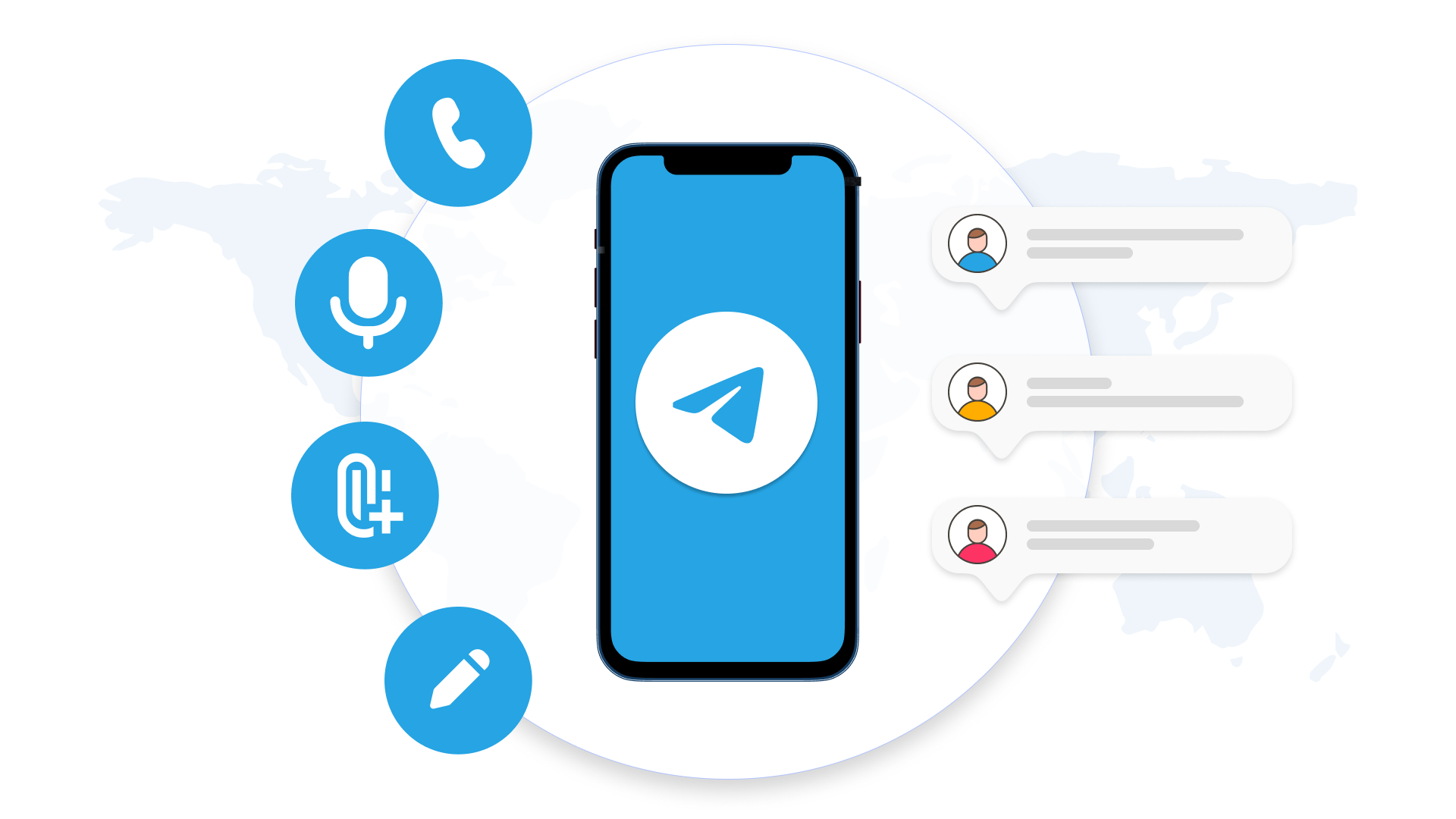
纸飞机中文版下载是否适合小白用户?
纸飞机中文版非常适合小白用户。其界面简洁直观,操作流程清晰,新手用户无需复杂的操作即可...

纸飞机怎样下载中文版
纸飞机下载中文版可以通过官方渠道或应用商店进行,支持Android、iOS、Windows和Mac系统。用...

纸飞机中文版下载可以在平板上用吗?
纸飞机中文版可以在平板上使用。只需在平板设备的应用商店中搜索并下载纸飞机中文版应用,安...